我们在运用word制作文档时,为了美化页面,希望在页面外加一个边框,或图案。那么word如何实现的呢?以下是小编给大家整理的在Word中为整个文档插入边框的方法,希望能帮到你!在Word中为整个文档插入边框的具体方法步骤1、打开要添加页面边框的文档;2、点击菜单中的“格式”,执......
WPS word文档怎么保存为图片
word教程
2021-09-15 10:08:30
我们在使用WPS对文字进行处理的时候,特定的情况下需要我们将文档保存为图片格式,转发给其他人查看文件内容时直接发送图片即可,今天我们一起来学习如何将Word文档保存为图片。
第一步,事先打开需要转化为图片的文档内容:
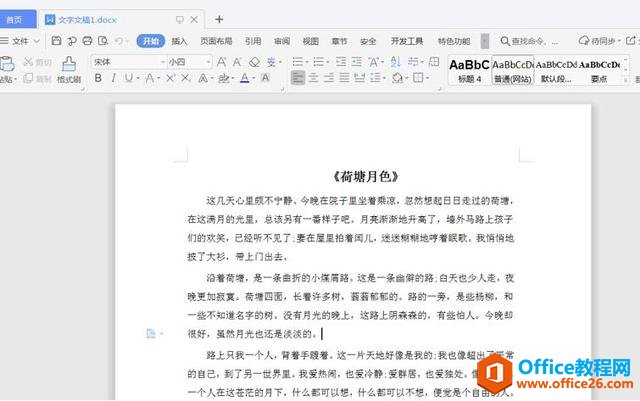
第二步,依次点击【文件】-【输出为图片】:
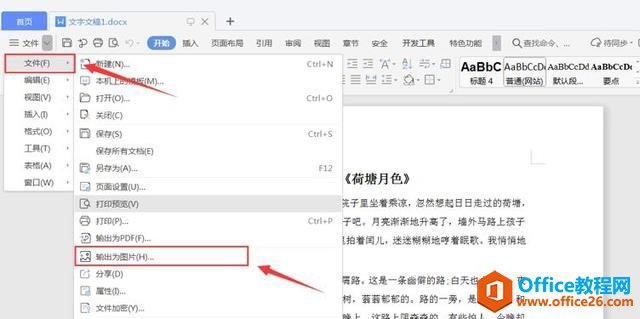
第三步,在对话框中选择输出方式为【合成长图】,输出页面选择【所有页】,输出格式选择【JPG】图片格式后点击【确定】:
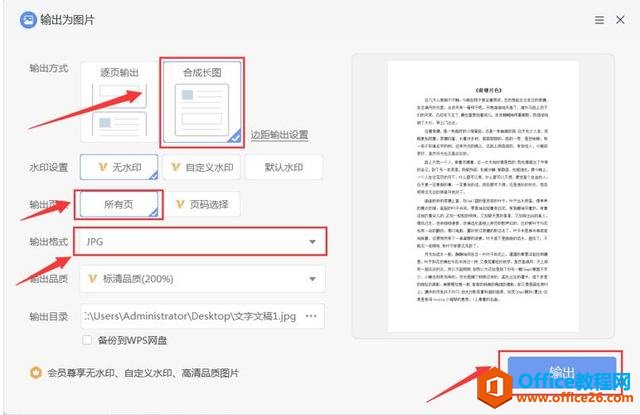
输出图片成功后直接点击【打开】即可看到图片形式的文档内容:
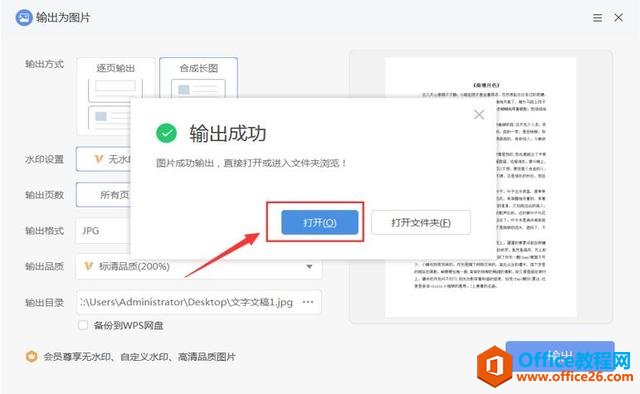
通过以上操作我们就能够将Word文档的内容转化为图片形式了,可以根据需要选择逐页输出为图片或输出为长图,操作起来也很简单哦!
相关文章
